Włączanie, zamknięcie i ponowne uruchomienie MacBooka

- 2640
- 12
- Pan Natan Sawicki
Fakt, że technologia komputerowa ma „nawyk” do zamrażania, prawdopodobnie wiedza absolutnie wszystko. Co jednak zrobić w przypadku takiego problemu, nie wszyscy wiedzą. Z tego powodu czasami podejmuj działania, które prowadzą do pozytywnego wyniku, ale do pogorszenia problemów. Aby temu zapobiec, dla początkujących przydatne jest zapoznanie się z zaleceniami dotyczącymi włączenia, wyłączenia i ponownego uruchomienia MacBooka.

Aby z powodzeniem współpracować z MacBookiem, musisz wiedzieć, jak się włączyć, wyłączyć i ponownie uruchomić MacBooka.
Uzbrojony w taką wiedzę, użytkownik nigdy nie będzie panikował w przypadku awarii technicznej, ale spokojnie wykona wszystkie proste działania, które pozwalają zwrócić udane funkcjonowanie MacBooka.
Główne metody pracy z MacBookiem
Jesteśmy szczerze z ciebie zadowoleni, jeśli stałeś się właścicielem nowoczesnego urządzenia jako MacBooka, które jest produktem słynnej firmy Apple Company. Aby znajomość nowego urządzenia zawsze towarzyszy pozytywne chwile, zalecamy natychmiastowe zapoznanie się z zasadami i metodami pracy z takim laptopem.
Absolutnie każdy właściciel będzie mógł włączyć urządzenie, ponieważ może on łatwo znaleźć na klawiaturze przycisk włączenia towarzyszącego ikony identycznej z tym, co jest dostępne na klawiaturze innych urządzeń komputerowych. Wystarczy kliknąć przycisk zasilania, jak uruchomi się urządzenie i zachwyci Cię swoją pracą.

Jednak właściciele MacBooka muszą radzić sobie z sytuacjami, gdy tak ważne jest wyłączenie urządzenia, a tradycyjne metody są niemożliwe. Jesteśmy gotowi pomóc Ci z powodzeniem poradzić sobie z problemami, które się pojawiły, dlatego zalecamy zapoznanie się z naszymi sugestiami.
Ukończenie programów
Jeśli uruchomiłeś kilka programów na MacBooku, a następnie próbowałeś wykonać więcej działań, ale były one niemożliwe, najprawdopodobniej jedna z aplikacji po prostu zawiesiła. W takim przypadku, aby wznowić udaną wydajność urządzenia, zalecamy siłą wypełnienie pracy tego problematycznego.
RADA. Łatwo to zrobić, ale tylko zalecamy, aby początkowo zwrócić uwagę na kursor. Jeśli w tej chwili jest to wirująca piłka wielopolowiowa, po prostu odejdź na bok, aby nie „rozgrzać” drażliwości z wymuszonym oczekiwaniem, aby nie doprowadzić do „punktu wrzenia”. Wiedz, że wirująca piłka wielopolowiowa wskazuje, że twój MacBook próbuje spełnić żądanie, o które go zwróciłeś.Jeśli nie obserwujesz takiej piłki lub nie masz czasu, aby oczekiwać zakończenia procesu przetwarzania Twojego żądania, sugerujemy przymusowe zamknięcie programu. Można to zrobić na dwa sposoby. Pierwsza metoda zamierza przykleić dwa klucze jednocześnie: polecenie i q. Wprowadzenie takiej kombinacji kieruje się gadżetem w celu zamknięcia bieżącej aplikacji.
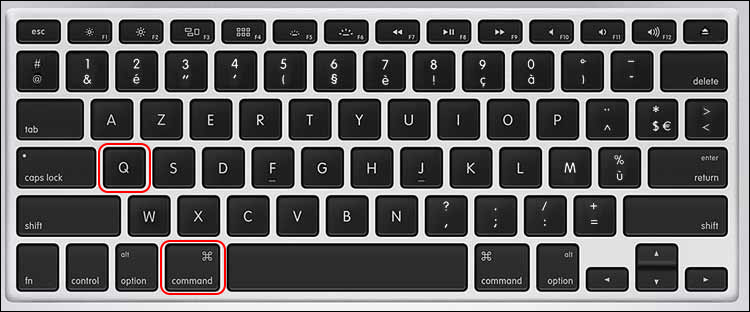
Możesz użyć drugiej drogi. Aby to zrobić, zwróć uwagę na linię menu. Zawsze znajduje się u góry ekranu. Nie bój się, jeśli go nie widzisz, otworzyłeś ostatnie okno w trybie oglądania pełnej skali. Po prostu przenieś kursor myszy na górną krawędź ekranu, linia menu będzie natychmiast. I możesz także wprowadzić kursor myszy w prawym górnym rogu i nacisnąć ikonę dwoma strzałkami. W takim przypadku okno przejdzie do trybu zwykłego, a linia menu nie będzie już ukryta. Teraz kliknij drugą wyszukiwarkę parametrów.

Na liście, która się otwiera, znajdziesz parametr „Kompletny Finder”, kliknij go. Po takich akcjach pojawi się nowe okno, w którym zostaną wymienione procesy uruchomione w tym momencie na urządzeniu. Musisz wybrać problematyczną aplikację, wyświetlić ją i kliknąć przycisk „Ukończ”. Za kilka sekund problem zostanie rozwiązany. Jeśli nadal potrzebujesz tego programu, wystarczy go włączyć.
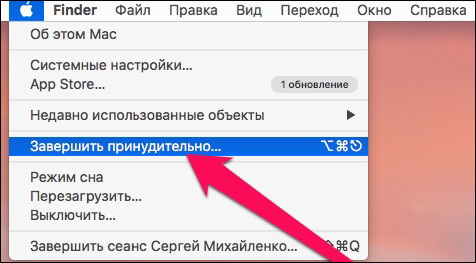
Wyłączanie zasad
Jeśli urządzenie działa pomyślnie, nie obserwuje się żadne awarie, w momencie, gdy konieczne jest wyłączenie MacBooka, powinieneś użyć specjalnej funkcji urządzenia.
Aby to zrobić, kliknij ikonę „Apple” w menu górnej linii. Na liście, która się otwiera, wybierz parametr „Niedokończający”, kliknij go, wszystko inne w trybie automatycznym wykonuje system operacyjny samodzielnie, musisz poczekać. Nawiasem mówiąc, wykorzystując w ten sposób, możesz nie tylko wyłączyć urządzenie, ale także, jeśli to konieczne, uruchom go ponownie, wejść do trybu uśpienia. Wszystko zależy od zadań, które musisz wykonać.
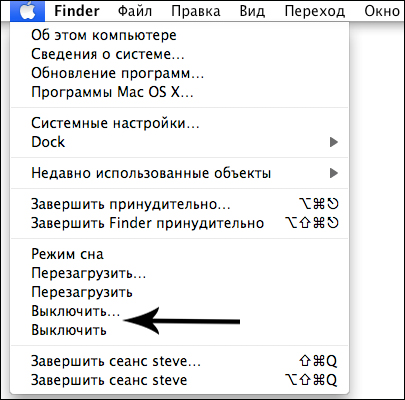
Jednak niestety często zdarza się, że twoje „posłuszne” urządzenie nagle odmawia wykonywania działań, na których aktywnie je orientujesz. Mówiąc najprościej, twój MacBook zaczyna zamarznąć, bez reagowania na ruch myszy lub na naciskanie niektórych kluczy. W takim przypadku musisz wykonać działania prowadzące do obowiązkowego odłączenia gadżetu.
Wielu doświadczonych użytkowników obdarzyło ten proces jako nazwę jako „twardy restart”. Obejmuje naciśnięcie przycisku zasilania, przytrzymanie go przez kilka sekund. Nie ma pewnej ilości czasu, podczas którego konieczne jest zdecydowanie przytrzymanie przycisku, ważne jest, aby to zrobić, dopóki ekran nie stanie się czarny. Jeśli nadal chcesz kontynuować pracę, możesz ponownie włączyć urządzenie.
Tak więc zasady włączania i wyłączania MacBooka nie są całkowicie skomplikowane. Ważne jest, aby przeprowadzić tylko takie działania i nie kierować się końcówkami Follays zalecających wyodrębnienie baterii, pozostawienie zawieszonego MacBooka, czekając na całkowite rozładowanie baterii. Takie działania mogą wywoływać jeszcze poważniejsze problemy, więc nie ulegaj amatorskim połączeniom.

